Se você já ficou perplexo ao perceber que “Power Query não carrega todas linhas da tabela de dados”, pensando em onde teria errado, saiba que esse é um caminho comum entre os iniciantes no Power Query.
Mas não se desespere nem pense em jogar seu computador pela janela!
Estou aqui para te guiar pelas sombras dessa questão e mostrar que, muitas vezes, o problema não está no software, mas sim em entender suas nuances.
Vamos Agora elencar três possíveis suspeitos de estar “escondendo” suas linhas:
Visualização Limitada: O Primeiro Suspeito
Imagine que você está numa festa e só consegue ver as pessoas que estão na mesma sala que você. No Power Query, acontece algo parecido.
Por padrão, ele mostra apenas uma amostra dos dados (1000 linhas) durante a etapa de edição, para não sobrecarregar seu computador.
Repare no “cantinho” esquerdo inferior da tela:

É como se o Power Query dissesse: “Ei, vou te mostrar só um pedacinho para você ter uma ideia, beleza?”
Solução: Não se deixe enganar pela primeira impressão. A visualização limitada é só uma prévia. Quando você aplica as transformações e carrega os dados, todas as linhas estão lá, prometo!
Essa amostra impacta no “botão de filtro”
Se você clicar no botão de filtro da tabela, e sua coluna tiver mais de 1000 linhas, poderá aparecer uma mensagem como essa da imagem a seguir:
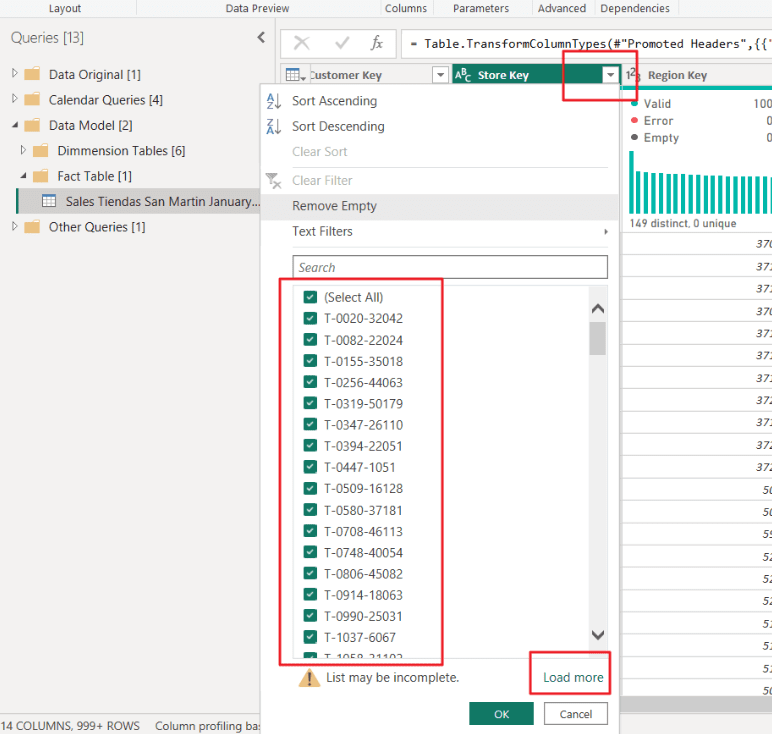
Isso significa que ele está mostrando na caixinha somente amostra de dados, e você pode clicar em Load More (Carregar Mais), e assim serão mostrados mais dados.
Mas aqui vem a grande oportunidade de aprendizado, onde recomendo a você usar os filtros da caixinha que você informa “igual a”, “menor que”, “começa com”.
Na caixinha de exemplo, que tem dados de texto na coluna, a opção é aqui:
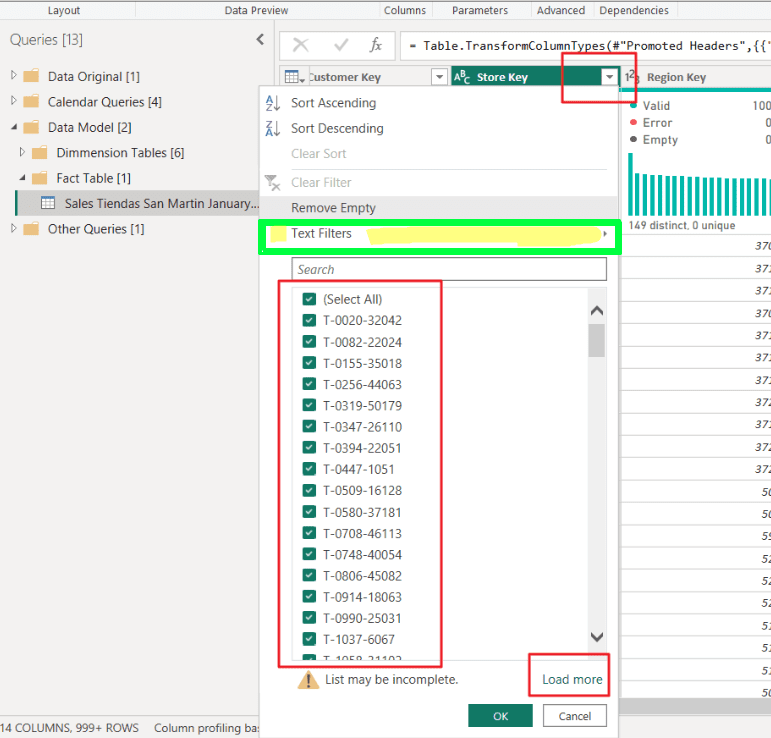
Sei que somos acostumados com o “jeitão Excel” de filtrar, mas mostrar uma prévia do que tem na coluna ao clicar em filtrar, é um dos motivos que algumas planilhas por ai estão lentas.
É ótimo no ponto de vista do usuário iniciante, mas essa “amostra” custa caro quando falamos de grandes volumes de dados.
Ah , esse assunto é algo recorrente na comunidade, então fique tranquilo, que todos que usam a ferramenta já se fizeram essa pergunta referente a amostra dos dados.
Veja só no BLOG oficial da Microsoft clicando aqui
Filtros Travessos: O Segundo Suspeito
Sabe quando você vai limpar a casa e acaba esquecendo algumas sujeiras debaixo do tapete?
Às vezes, no Power Query, aplicamos filtros e esquecemos deles lá. Esses filtros podem estar escondendo as linhas que você tanto procura.
Solução: Revise todos os passos aplicados no Editor de Consultas. Verifique se algum filtro foi aplicado sem querer e ajuste conforme necessário.
Limites de Carregamento: O Terceiro Suspeito
Algumas fontes de dados têm limitações quanto ao número de linhas que podem ser carregadas de uma vez.
É como tentar encher um copo com uma garrafa inteira de refrigerante; não vai caber tudo de uma vez.
Geralmente você vai e deparar com essa situação em consultas a API de sistemas, onde você vai precisar fazer um loop para ficar consultando até chegar na ultima tabela.
Solução: Confira as configurações da sua fonte de dados. Talvez seja necessário ajustar as configurações de carregamento ou dividir a carga em partes menores.
CLIQUE AQUI e veja um artigo que mostrei um exemplo desses loops, só que com um site da web.
Aviso: Essa é uma essa aula é mais avançada.
Aula em Video
Como é nosso padrão aqui no BLOG, eu preparei uma video aula explicando tudo isso, com algumas dicas extra.
CLIQUE AQUI e acesse essa aula.
Conclusão
O Power Query é uma ferramenta poderosa, mas, como qualquer ferramenta, precisa ser compreendida e usada corretamente.
Lembre-se de que, na maioria das vezes, o problema não está na ferramenta, mas na forma como a usamos.
Dominar o Power Query pode transformar horas de trabalho entediante em minutos de pura eficiência.
E se você quer se tornar um verdadeiro mestre no assunto, te convido a conhecer a Formação Power Query 2.0
Vamos desvendar juntos todos os mistérios e tornar o tratamento de dados uma tarefa simples e rápida. Te vejo lá!
Forte Abraço











